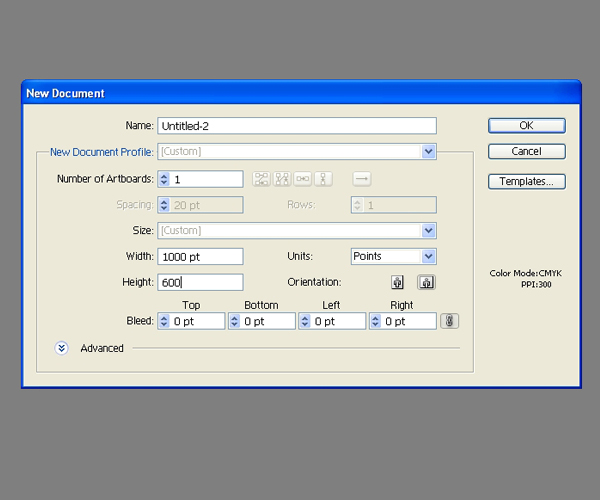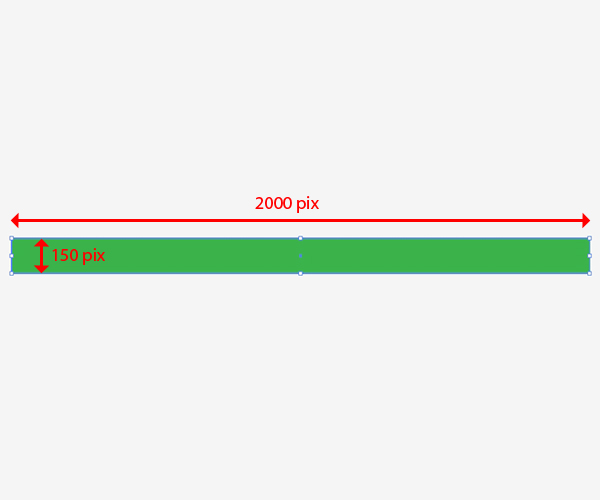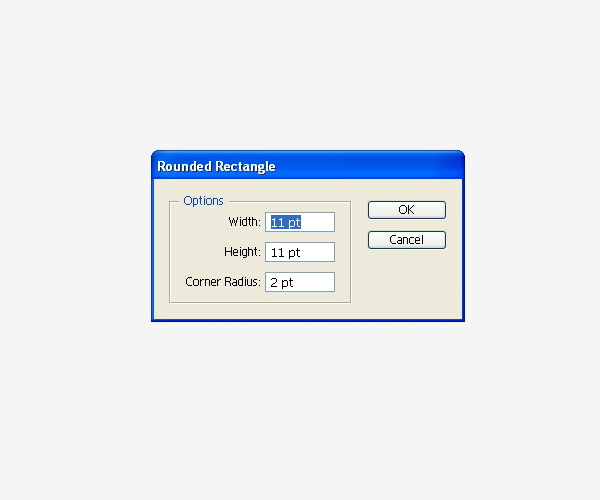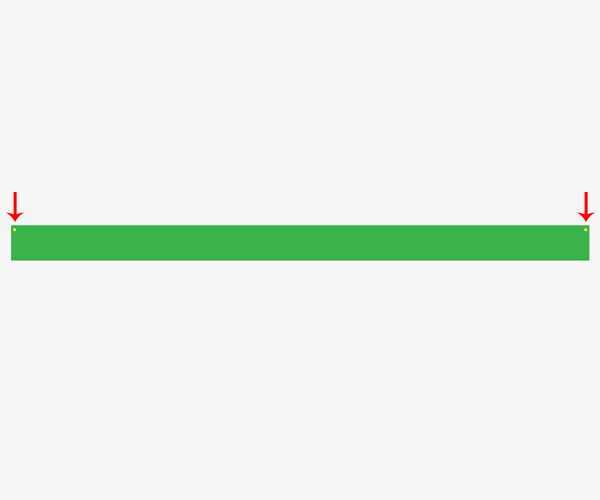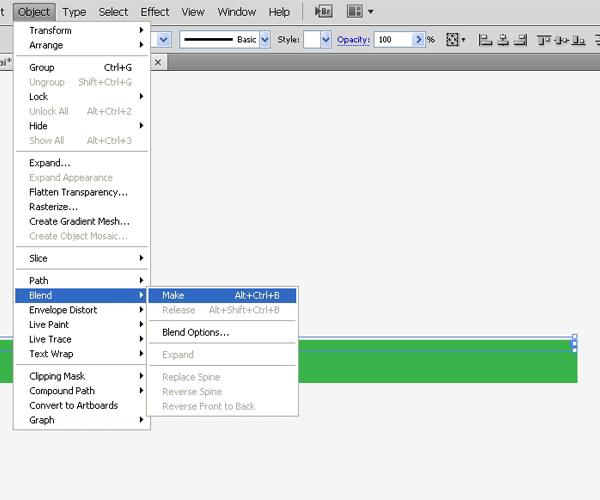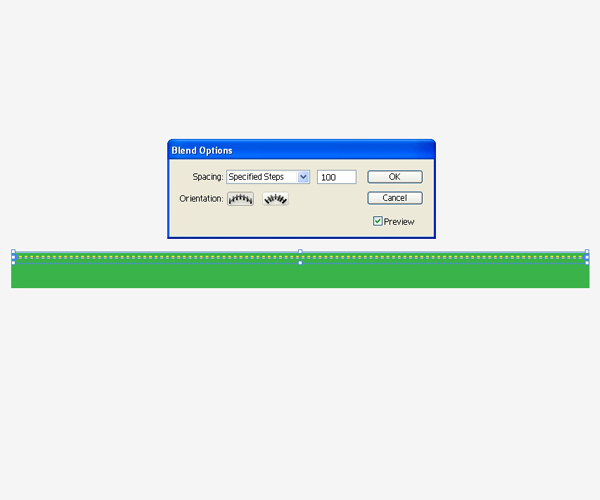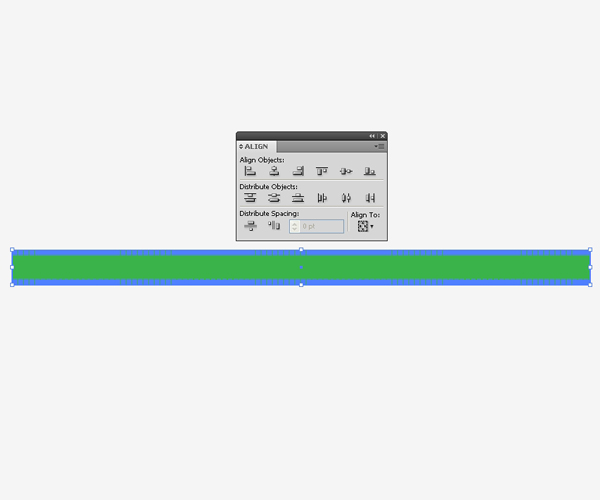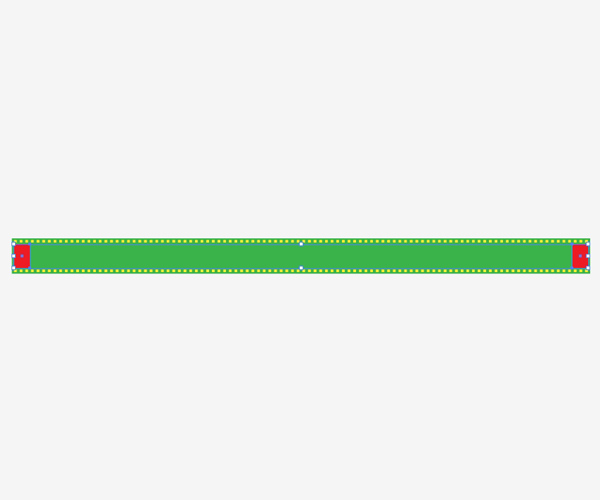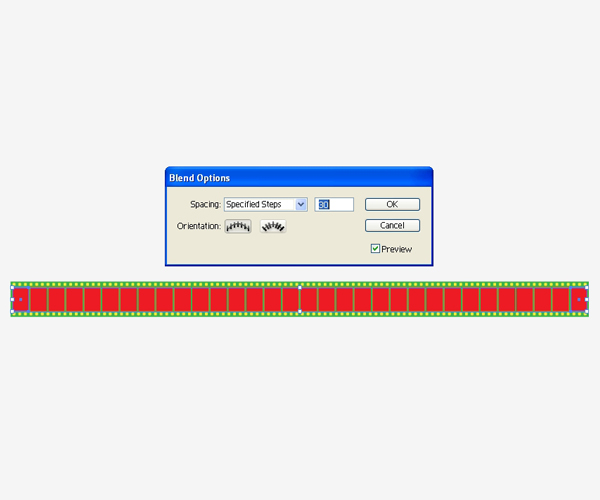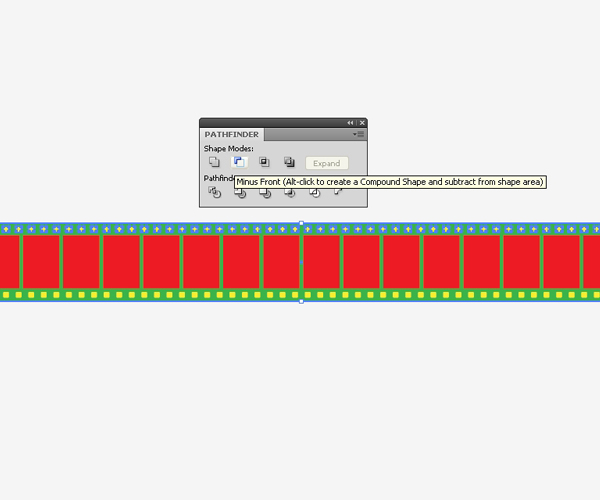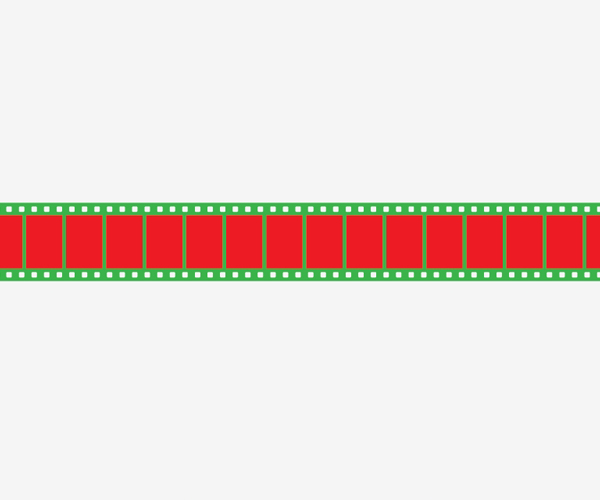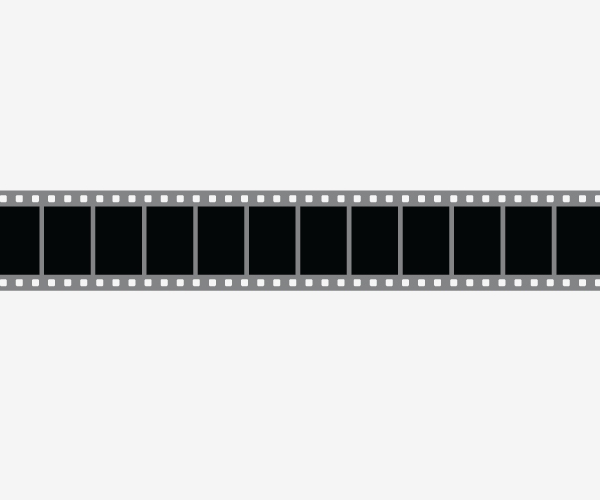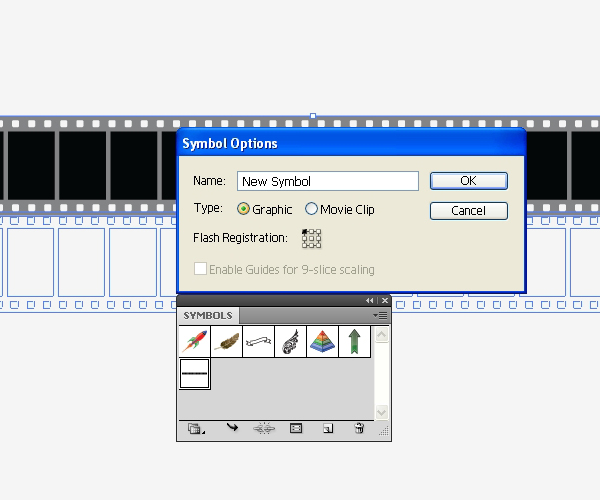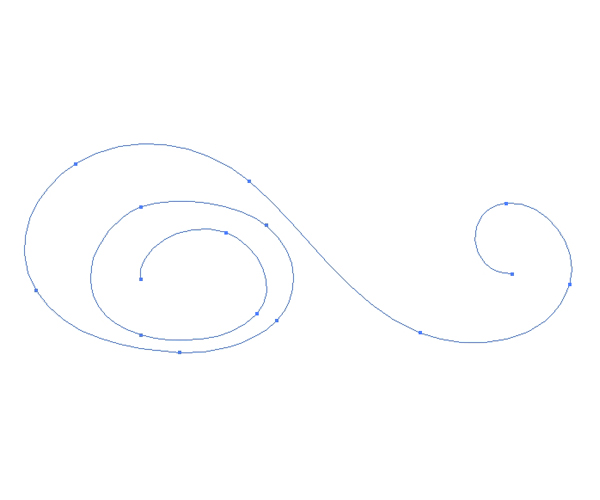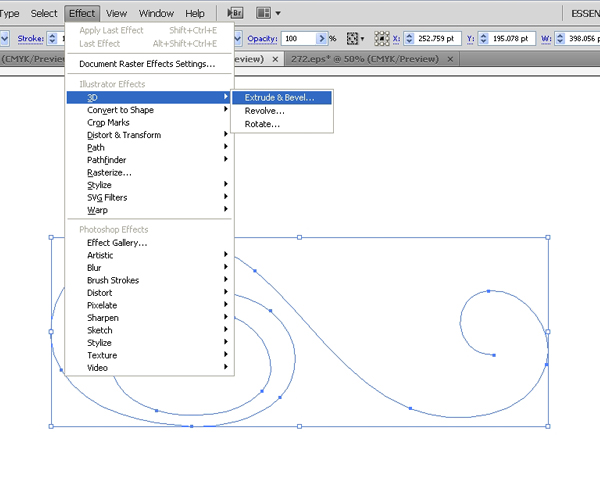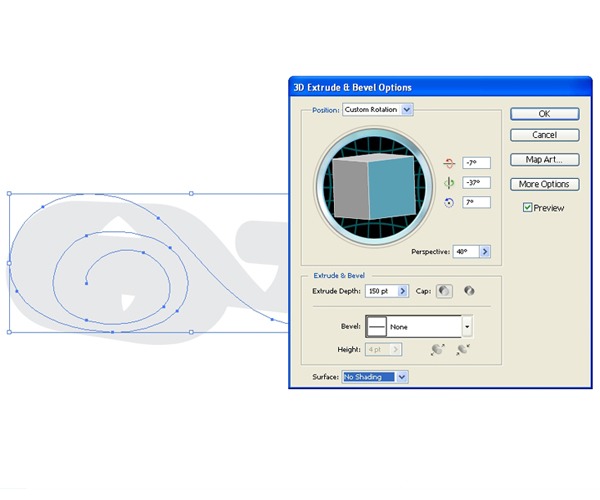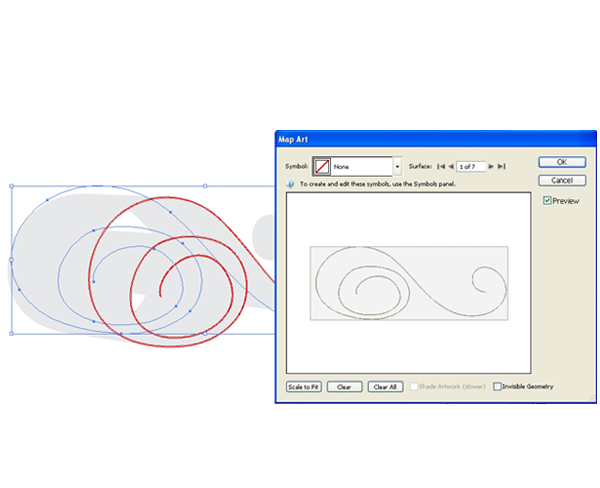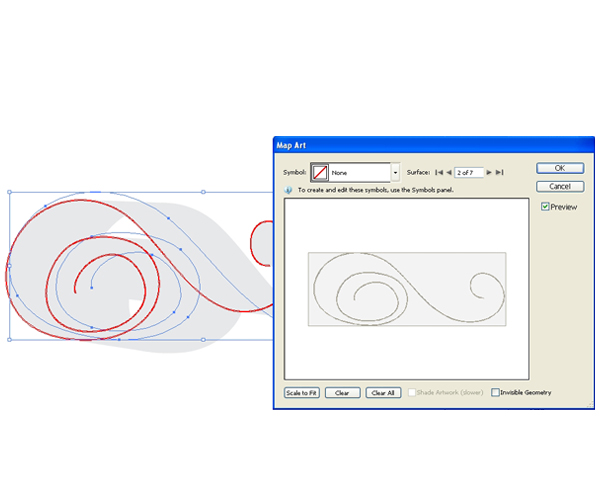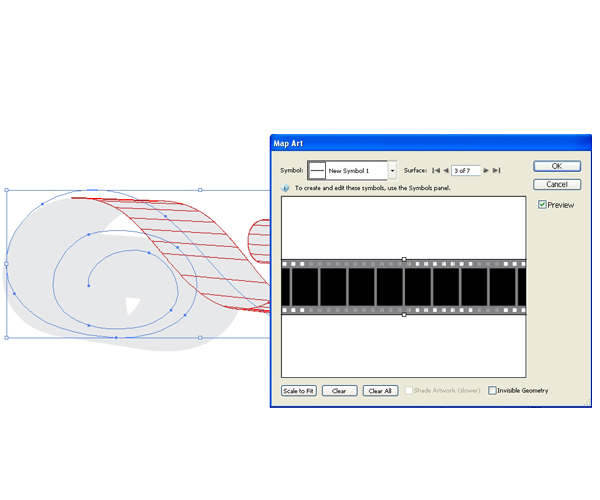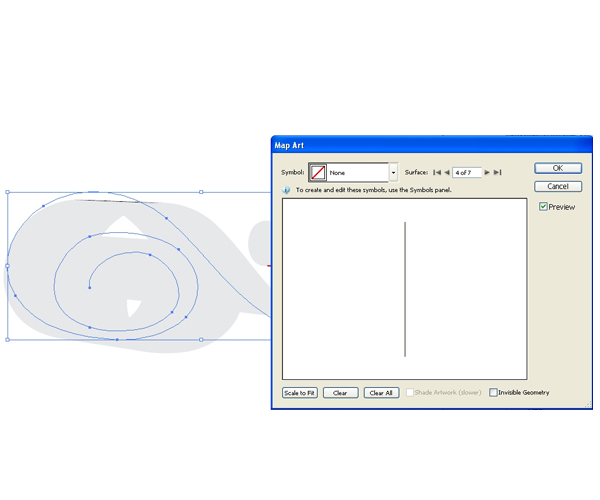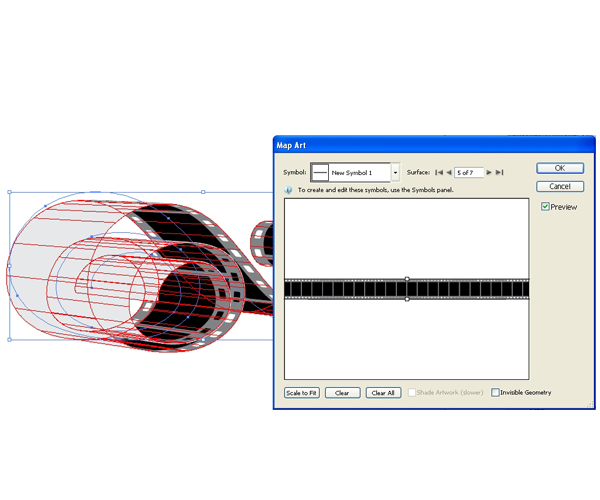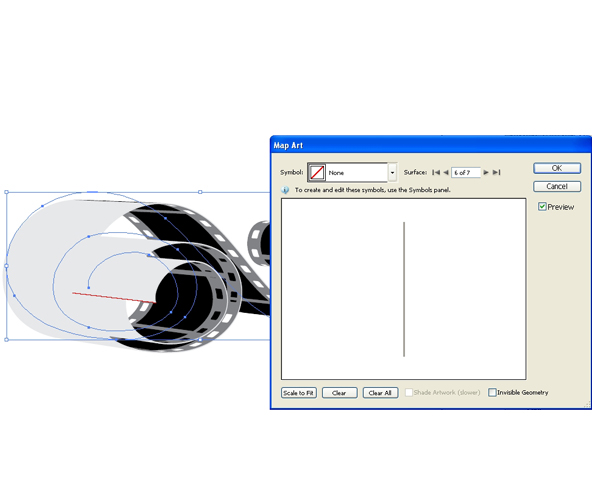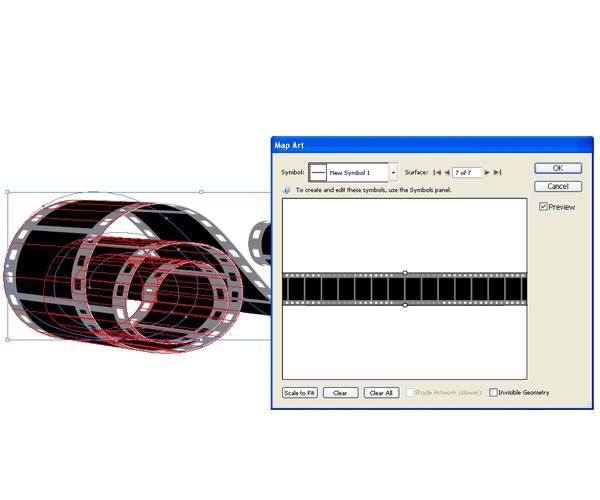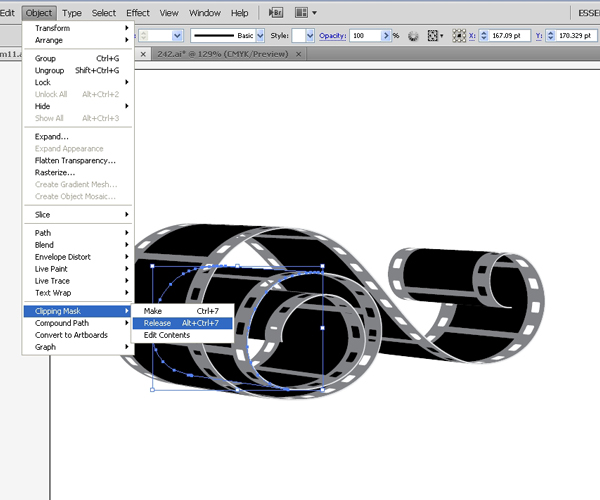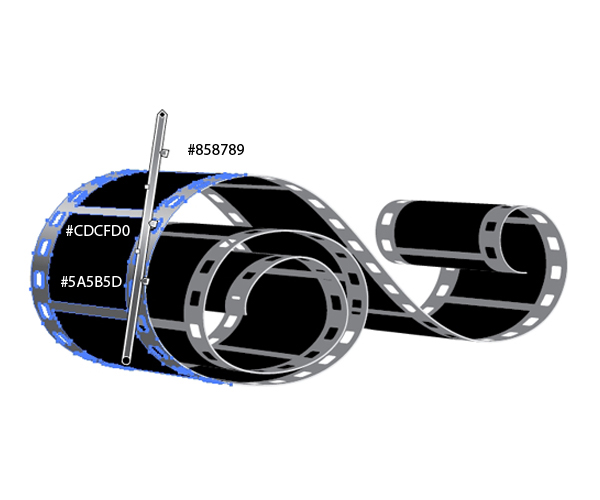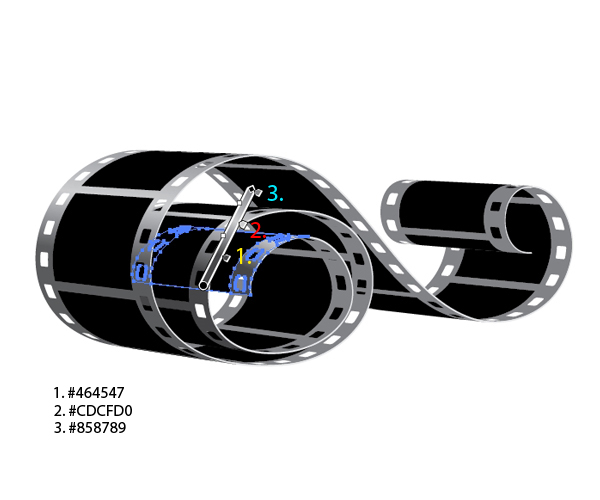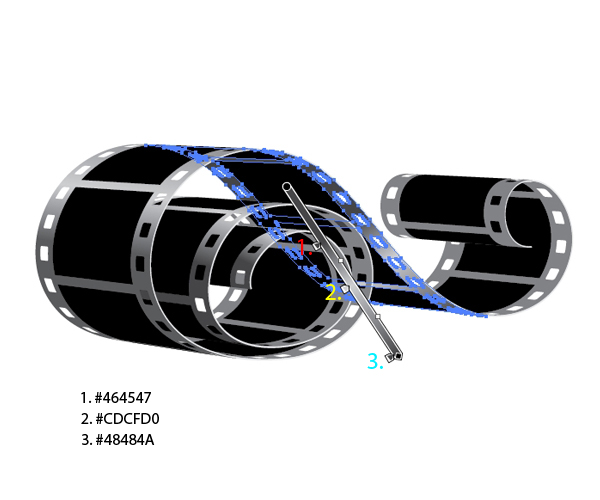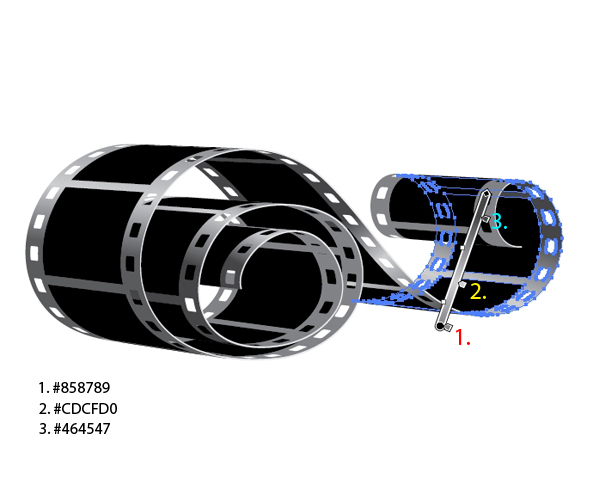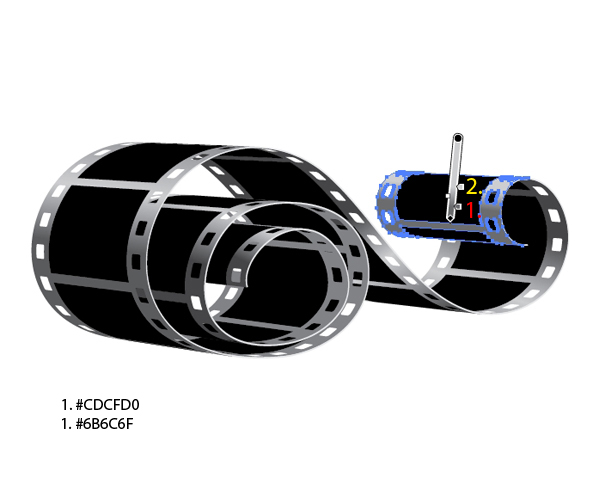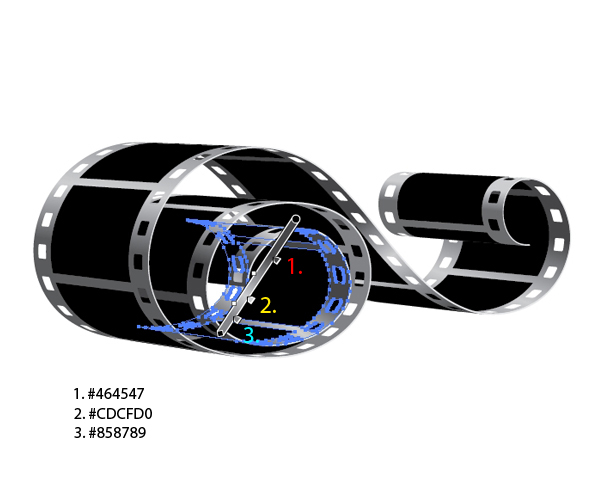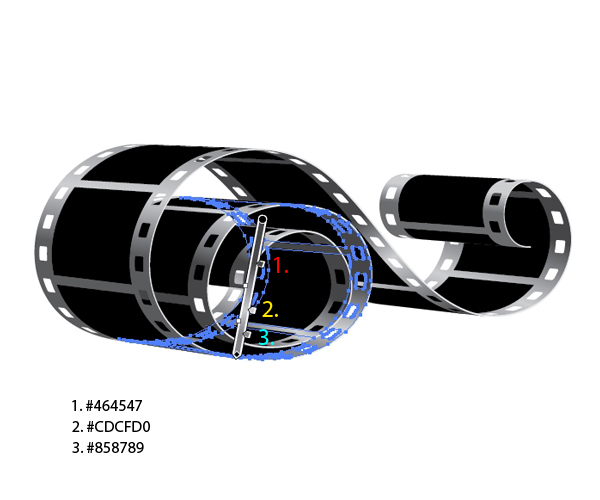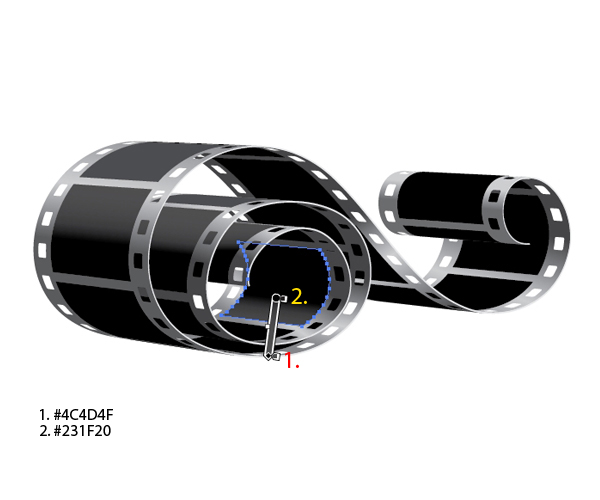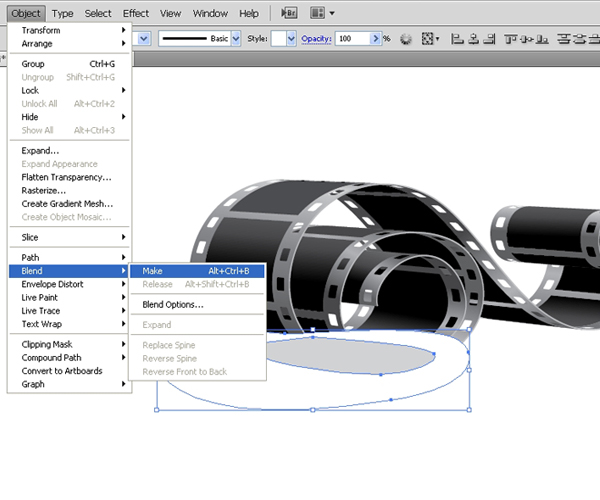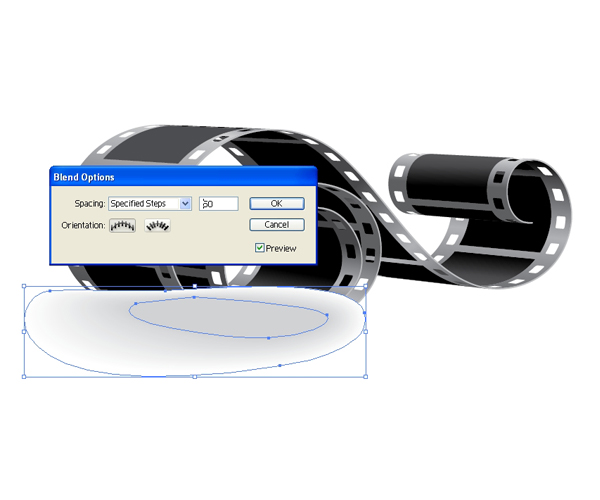fra kurve filmstrip i adobe illustrator,,,,,,, i adobe illustrator tutor vil vi skabe en vektor illustration af en forskruet filmstrip.ved anvendelse af en kombination af nogle meget nyttige værktøjer, som f.eks. pen værktøj, extrude & fasen 3d virkning, og blandingen redskab, vi vil gøre en simpel kurve i en smuk filmstrip.vi lærer at understrege den realistiske øjne for eksempel ved at anvende nødvendige stigninger.lad os komme til sagen!,,,, trin 1, skabe en ny illustrator dokument.de dimensioner og 1000 pixels med 600 pixels.,, trin 2, lad os starte med at skabe en filmstrip symbol.vi vil anvende det symbol for 3d - filmstrip skaber vi senere.først skal vi etablere bredden af filmstrip.i denne forelæsning vil det være 150 dpi.denne detalje er faktisk meget vigtigt for at skabe en 3d - objekt. tag fat i rektangel værktøj (m) fra værktøjet panel og klik på arbejdsområdet.rektanglets mulighed kasse ud.den værdi for den bredde, 2000 pixels og højden til 150 dpi.det vil skabe en meget lang strimmel.,, trin 3, nu er vi nødt til at skabe små huller på begge sider af bånd.vælg afrundet rektangel værktøj fra værktøjet panel, klik på arbejdsområdet og de værdier, som du kan se på billedet nedenfor.,, trin 4, de små rektangel i øverste venstre hjørne af det grønne bånd.hold alle centrale på tastaturet, så klik på den gule rektangel og trække det til højre (glem ikke at holde vagt nøgle på tastaturet til direkte at trække).,, løntrin 5, udvælge både gul kvadratisk eller rektangulær form, ubearbejdet, under anvendelse objekt > blanding >,, skridt. 6, udvælge igen genstand > blanding > blanding muligheder.sæt afstand til bestemte skridt i den dropdown menu, så afstanden værdi på 100.dette vil skabe mange gule kvadratisk eller rektangulær form, ubearbejdet, trin 7, to eksemplarer (command + c, command + f) de områder, vi har skabt, og flytte kopier i nedadgående retning.vælg to rækker af den gule kvadratisk eller rektangulær form, ubearbejdet, udvide dem (objekt > udvide) og gruppe dem (command + g).mens de holder vagt nøgle på tastaturet, vælge det grønne bånd i tilpasse panel, ramte den horisontale linje center, så vertikale linje center.,, trin 8, tag rektangel værktøj (m) endnu en gang, og skabe et rektangel med dimensioner 70px af 201px.den til venstre midterste del af det grønne bånd.hold alle centrale på tastaturet og trække rektangel til højre.dette vil skabe en kopi af den røde rektangel.glem ikke at holde vagt nøgle på tastaturet til direkte at.,, trin 9, blanding, værktøj, vil hjælpe os til endnu en gang at skabe den røde rektangel, vi har brug for.vælg to røde rektangel og i henhold til formål udtage blanding >.vælg igen genstand > blanding > blanding muligheder.sæt afstand til bestemte skridt i den dropdown menu, og den værdi for afstanden til 30.,, trin 10, glem ikke at bringe områder med resten af bånd med horisontale og vertikale linje center under tilpasse panel, ligesom vi gjorde med den gule rektangulær form. vi er næsten færdige med den filmstrip symbol.det eneste, vi skal gøre, er at oprette egentlige huller på filmstrip.vi er nødt til at ungroup (forskydning + command + g) rækkerne af gule rektangel.første udvælgelse af den øverste række i kvadratisk eller rektangulær form og det grønne bånd.i henhold til pathfinder panel på minus foran knap.,, trin 11, gentager de tidligere skridt med den nederste række af gule rektangel.du vil ende op med noget, som denne:,, trin 12, er vi nødt til at udvide den røde rektangel såvel (objekt > udvide), derefter ændre farverne på filmstrip som vist.,, trin 13, vælge alle de elementer i filmstrip og gruppe (command + g), tag den filmstrip og trække det til symbolet panel.i rubrik udvælge grafisk symbol mulighed.,, punkt 14, nu skal vi skabe et pænt og enkelt kurve.vælg den pen værktøj (p) fra værktøjet panel og skabe en kurve, som vist i nedenstående billede.sæt det slagtilfælde farve grå og fjerne de udfylde farve.,, trin 15 under virkning udvælge 3d > extrude &, med skrå. trin 16, der extrude dybde til 150 (dette er bredden af filmstrip, der blev opstillet i begyndelsen af denne forelæsning).glem ikke at justere overslag (genstand uden perspektiv er en smule fordrejet).vi vil sætte det til 40.der er endnu en meget vigtig ting.for overfladevand vælge nogen skygge.på denne måde vil vi undgå, at der opstår mange små dele af 3d - objekt.,, skridt 17 i dette skridt, vi vil anvende filmstrip symbol, skabte vi tidligere for 3d - filmstrip.under extrude & fasen mulighed rubrik ramte kortet er knap.glem ikke at tjekke forpremiere kasse, for at kunne justere illustration nemt. på kortet er muligheder, som vi vil anvende filmstrip symbol, vi har skabt tidligere særlige sider af vores 3d filmstrip.skift mellem overfladen af 3d filmstrip og anvende de filmstrip symbol til sider: 3, 5 og 7 fra det symbol, dropdown menu.,,,,,, gå 18, nu er vi nødt til at udvide vores 3d filmstrip for at anvende flot farve stigninger.i henhold til genstand ramt udvide udseende.ungroup (forskydning + command + g) filmstrip.siden vores eksempel indeholder mange dele, være klar til at ungroup genstand for flere gange.det vil give os mulighed for at anvende farve stigninger på hver del separat.du kan også blive nødt til at fjerne det maske for at udskille alle delene.for at frigive det maske slog alt + command + 7 genvej på tastaturet eller blot udvælge objekt > det maske > overgang.,, skridt 19, efter vi er færdige ungrouping den filmstrip, kan vi begynde at anvende farve stigninger.der er en ting, vi skal holde på tanker.farve stigninger vil hjælpe os til at få et realistisk billede.nu er vi nødt til at fokusere på de dele af det eksempel, der skal være i skyggen, og de dele, vi er nødt til at fremhæve.til hver grå del af filmstrip (billede af filmstrip) anvende en grå til lys grå gradient, og at den sorte dele, vi er nødt til at anvende en sort til grå hældning.lys farve i stigninger vil skabe fremhæver for formålet. lad os begynde med den grå dele.,,,,,, gå 20, for den sorte dele (felter), har vi brug for en sort til grå hældning.vi har ikke brug for en stigning i alle felter.den sorte grå gradient, vil vi forsøge at simulere fremhæve på den sorte dele.,,,,,, gå 21 i dette skridt, vil vi forsøge at skabe to skygger af uregelmæssige former.for at gøre det har vi brug for blandingen værktøj.tag pennen værktøj (p) fra værktøjet panel og skabe en form som vist.du vil opdage, at den form indeholder fire ophæng.sæt den fylde farve grå (# d1d3d4).,, skridt 22 med pennen værktøj (p) gøre en mere konkret form.sørg for at skabe det med fire ophæng.sæt den fylde farve hvid (# fffff).,, gå 23, når man blander vektor veje antallet af anker punkter er meget vigtige.du er nødt til at sikre, at de veje, indeholder samme antal ophæng.ellers ville du ikke være i stand til at skabe en glidende overgang mellem farver.udtage begge former og i henhold til formål udtage blanding >.så vælg objekt > blanding > blanding muligheder og værdien for bestemte skridt til 50.,,, skridt 24, sender den skygge, vi har skabt for den tilbage (forskydning + kommando _ + [).med den samme teknik skaber skygge for den anden del af filmstrip.bare sørg for, at blande to former med samme antal ophæng.,,,, sidste billede, og vi er færdige.med en kombination af nogle meget nyttige redskaber og former, vi har skabt et attraktivt filmstrip.prøv denne teknik og skabe en filmstrip i forskellige holdninger.de er fri til at være kreative og lege med perspektiv.hvis du har spørgsmål eller kommentarer vil sende dem i bemærkningerne nedenfor.jeg håber, du kan lide den tutor.tak for at du efter!,